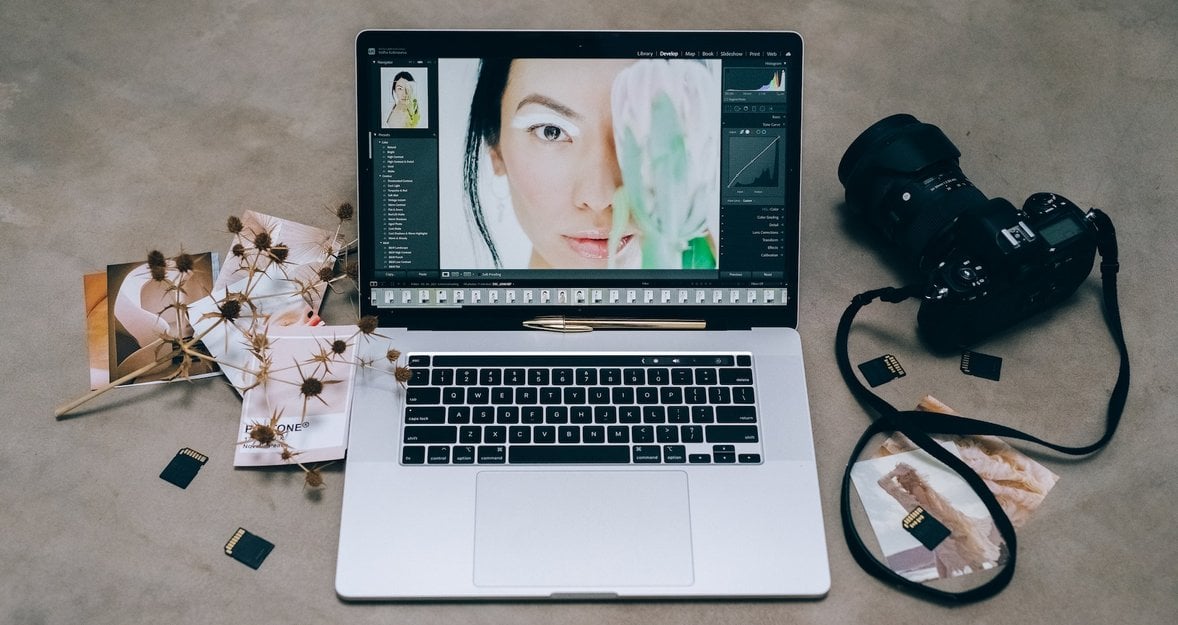Windows、Mac、AndroidデバイスでRAWファイルを開く方法のステップバイステップガイドをご覧ください。RAW画像を簡単に閲覧・編集するためのベストなテクニックとおすすめソフトウェアをご紹介します。
デジタル写真の世界をナビゲートすることは、しばしば様々な画像フォーマットを扱うことを意味する。その中でもRAWファイルは最高レベルの柔軟性とディテールを提供するが、JPGやPNGのように簡単に開くことはできない。
あなたが最新の撮影を編集したいプロの写真家であれ、最高の画質に興味があるアマチュアであれ、Windows、Mac、Androidを含むさまざまなプラットフォームでRAWファイルを開く方法を理解することは重要なスキルです。
このガイドでは、これらの高画質画像ファイルをお好みのデバイスで開き、閲覧するためのシンプルで効果的な方法を探ります。さっそく見ていきましょう!
RAWフォーマットの意義とは?

RAW画像フォーマットは、カメラのセンサーから直接取り込んだ未処理の写真ファイルです。これは、基本的にフィルムのネガに相当するデジタル画像で、カメラのセンサーが捉えた全データのスペクトルを保持する未処理画像です。これには、センサーが撮影の瞬間に記録できたシャープネス、光、色などの細部がすべて含まれる。
編集のためにRAWファイルを開くと、JPEGやPNGのような処理形式では得られないクリエイティブなコントロールの世界が広がります。センサーのデータの多くがカメラによって破棄または圧縮されるこれらのフォーマットとは異なり、このファイルタイプはすべての情報を保持します。つまり、後処理での調整の自由度が高いのです。
要するに、RAWデータフォーマットは、フォトグラファーがクオリティを失うことなく、露出、ホワイトバランス、カラーグレーディングなど、さまざまな画像パラメーターを微調整できるようにするものだ。画像の完全性を維持しながら細部まで操作できるこの能力は、写真家が手にする強力なツールであり、他のフォーマットでは太刀打ちできないものだ。
そのため、RAW画像フォーマットは写真、特に高品質な結果を達成し、詳細に編集する柔軟性を持つことが不可欠であるプロの分野で最も重要な地位を占めています。RAWデータフォーマットを理解し、効果的に活用することは、写真家を目指す人にとっても、熟練したプロにとっても、創造性を追求し、これまでにないほど写真のビジョンを洗練させる余地を提供し、ゲームチェンジャーとなり得る。
RAWで撮影するメリット

RAWフォーマットでの撮影を選択することで、フォトグラファーにとって可能性の世界が広がる。より多くの画像データを提供し、あらゆるディテールを保存し、後処理段階で比類ないレベルのコントロールが可能です。主なメリットをいくつか紹介しよう:
より多くの画像データ:RAWファイルには、自動調整や圧縮が適用されていない、カメラセンサーからのすべてのデータが含まれています。この豊富なデータは、可能な限り最高の画質を提供し、後処理に必要な詳細情報を豊富に提供します。
編集時の柔軟性が向上:RAWファイルではすべてのセンサーデータが保持されるため、編集時の柔軟性が高まります。画質を犠牲にすることなく、撮影後に露出、ホワイトバランス、色調などを調整できます。
ディテールの保存:RAWで撮影すると、シーンのディテールやニュアンスがすべて保存されます。その結果、画像に深みが増し、編集プロセスでの操作の幅が広がります。
エラーを修正する機会:RAWファイルは後処理でコントロールできるレベルが高いため、露出の低い写真を救い出したり、色の不一致を修正したりすることができる。これは、画像の撮り直しができない場合や、厳しい照明条件下での撮影では非常に貴重です。
視覚的に魅惑的な画像の作成:RAWファイルでは、驚くようなディテールを引き出し、視覚的に魅惑的な傑作を作成できます。画像の各側面を微調整して、クリエイティブなビジョンに合わせることができます。
より高いダイナミックレンジ:RAWファイルは一般的にダイナミックレンジが広く、ハイライトとシャドウの情報がより多く含まれています。このため、編集時にこれらの領域をより詳細に調整できます。
より良いプリント品質:写真をプリントする予定がある場合、RAWで撮影した方が優れたプリント画質が得られます。ディテールと色の精度が高いため、より鮮やかで詳細なプリントが可能です。
まとめると、RAWで撮影することで、フォトグラファーは比類ないレベルのコントロールが可能になり、芸術的なビジョンを真に反映した画像を作成できるようになります。RAWファイルの豊かなディテールと編集の柔軟性は、良い写真と本当に素晴らしい写真を区別することができます。
RAWファイルの見方
このファイルタイプは、その複雑で圧縮されていない性質から、どんな画像ビューアでも開くことができません。しかし、多くのオペレーティングシステムには、このファイルを扱えるネイティブアプリケーションが搭載されています。
Windows、Mac、Androidのネイティブアプリケーションを使ってRAWファイルを開く方法は以下をご覧ください。
ウィンドウズ

Windowsユーザーは、プリインストールされている「写真」アプリケーションを使ってRAWファイルを開くことができる:
RAWファイルのあるフォルダに移動します。
ファイルを右クリックし、「Open with」にカーソルを合わせ、「Photos」を選択します。
RAWファイルが開かない場合は、マイクロソフトのウェブサイトからカメラコーデックパックをダウンロードする必要があるかもしれません。
マック

Macコンピュータでは、「プレビュー」アプリケーションでほとんどのRAWファイルを開くことができます:
FinderでRAWファイルを探す。
ファイルを右クリック(またはcontrolキーを押しながらクリック)し、'Open With' > 'Preview'を選択します。
プレビュー」がファイルを認識しない場合、RAWフォーマットが現在のバージョンのmacOSでサポートされていないことが原因かもしれません。その場合は、システムをアップデートするか、サードパーティのアプリケーションを使用することを検討してください。
アンドロイド
AndroidはネイティブでRAWファイルをサポートしていません。しかし、Googleフォトは一部のRAWファイルを見ることができます:
RAWファイルをGoogleフォトにアップロードする(ファイルがすでにある場合は、パソコンまたは携帯電話から行うことができます)。
Android端末でGoogleフォトアプリを開き、アップロードされたファイルを見つけてください。表示できるはずです。
これらのアプリケーションでは、RAWファイルを見ることはできますが、編集機能は限られていることを覚えておいてください。
RAWファイル編集に適したツールの選択

RAWファイルを開くことは、写真家のワークフローの最初のステップに過ぎません。写真の魅力を最大限に引き出すには、RAWファイルの処理が不可欠です。いくつかのトップクラスのソフトウェアがこの作業をサポートしてくれますが、Luminar Neo、Photoshop、Lightroomは、それぞれのユニークな長所と機能によって際立っています。写真撮影の初心者にとって、Luminar Neoは初心者に優しいインターフェースと、AIを駆使した高度な機能の融合が魅力的だ。それでは詳細を説明しよう:
Luminar Neo
この革新的なソフトウェアは、その直感的な操作性とAIを搭載したツールによって際立っています。初心者でも簡単に操作できるだけでなく、編集プロセスも簡素化され、プロ級の編集が初心者でも可能になる。
Luminar Neoの特徴は、専用プラグインを通してPhotoshopやLightroomとのシームレスな互換性があることです。これにより、フォトグラファーはLuminar Neoのパワフルな機能を好みのソフトウェア環境で使用することができます。また、WindowsとMacのプラットフォームで動作するため、その魅力はさらに高まります。
フォトショップ
写真編集の主役であるPhotoshopは、RAWファイルを処理するための豊富な機能を備えています。膨大なツールとオプションにより、画像編集を高度にコントロールできる。しかし、このソフトウェアの複雑さと険しい学習曲線は、初心者を威圧する可能性があります。それでも、写真編集を深く掘り下げようとする意欲のある人にとって、Photoshopは比類のないコントロールを提供します。
ライトルーム
フォトグラファーを念頭に置いて設計されたLightroomは、RAWファイルの管理と編集のためのオールインワンのソリューションを提供します。ユーザーフレンドリーなインターフェイスは、画像の読み込みから最終調整までのワークフローを簡素化します。Lightroomの学習曲線はPhotoshopよりも緩やかですが、編集の概念に精通している必要があります。
まとめると、PhotoshopとLightroomはそれぞれRAWファイル処理のための強力なソリューションを提供していますが、Luminar Neoは、その使いやすいインターフェイス、高度な機能、PhotoshopとLightroomとのシームレスな統合により、初心者にとって理想的な選択肢として独自の地位を確立しています。写真編集の入り口として使いやすいものを探している初心者にとっても、新しい機能を求めている熟練したプロにとっても、Luminar Neoのパワーとシンプルさのブレンドは、RAWファイル処理に最適な選択肢となっている。
まとめ
RAWファイルの理解と取り扱いは、このフォーマットの優れた品質と編集の柔軟性を考えると、写真に真剣に取り組む人にとって非常に重要です。Windows、Mac、Androidのようなオペレーティングシステムは、これらのファイルを開くための基本的なツールを提供していますが、RAWファイルの真のパワーは、Luminar Neoのような高度なソフトウェアでのみ完全に活用することができます。
AIで強化された編集機能とユーザーフレンドリーなインターフェイスを持つLuminar Neoは、WindowsとMacの両方のプラットフォームでRAWファイルを開いて編集する作業を簡単にします。Luminar Neoは、このファイルタイプに保存されている豊富なディテールを取り込み、フォトグラファーが作品を完成させるためのキャンバスに変えます。要するに、写真に一流の品質を目指し、画像を微調整するコントロールを必要とするなら、RAWファイルとLuminar Neoのようなツールを理解することが必要なのだ。
さあ、あなたの創造性を解き放ち、可能な限り魅力的な方法でストーリーを伝える準備をしよう!